ども!KIDTRです!長らく更新をさぼってしまいました・・・・。
プライベートで色々ありまして、ようやく更新を再開です。色々については時間があれば今後書きますw
Youtubeを広告なしで見れる!?
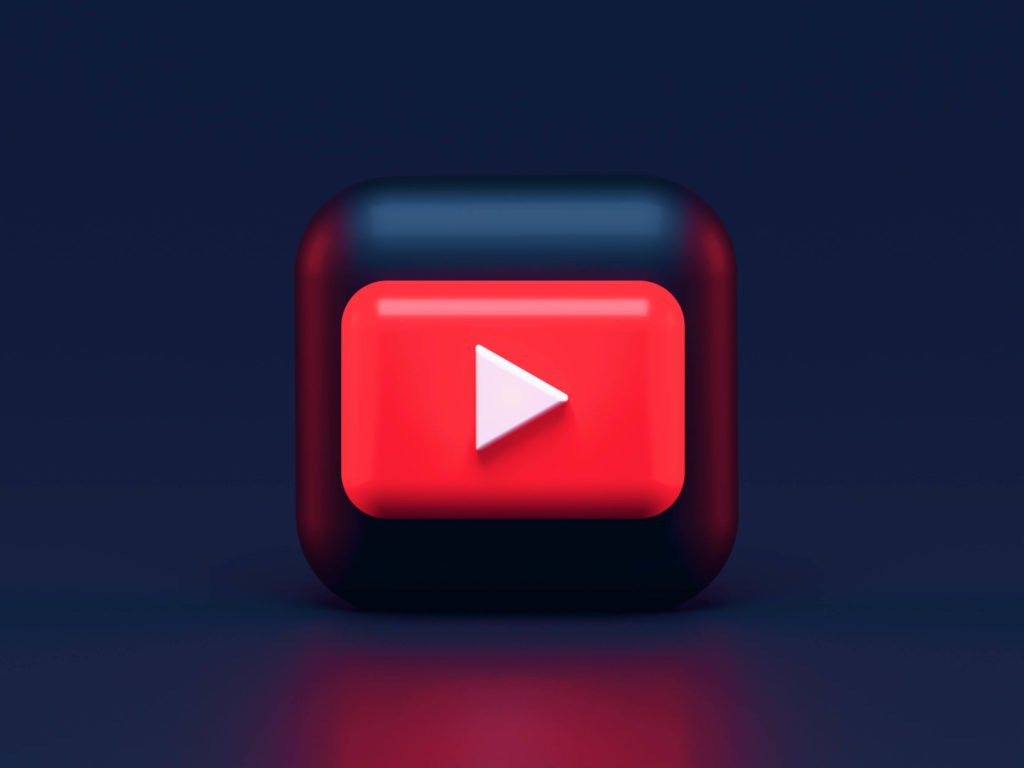
では、本題です!皆さんYoutubeってよく見ますか?僕は最近、中田さんのYoutube大学にはまってめちゃめちゃ
見ています。話し方がめちゃめちゃ引き込まれますね。そして分かりやすい。おすすめはお金の授業です。
そんなこんなで、Youtubeを見ていると必ず現れるやつがいます。
そう、広告です。この広告がとにかくうっとおしいんです。
6秒後に動画を開始します~ 後5秒でスキップ出来ます~とか
最近はガッキーが「お願い!スキップしないで!」と広告を見るように促してくる始末。
(もちろん最後まで見たのは言うまでもないですが。)
なんとか広告を飛ばせる方法がないかと、探してみました。
一番手っ取りばやいのは、「Youtube premium」ですよね。
お金を払えば、世の中なんでも一瞬で問題は解決です。課金だ、課金だとね。
しかし、お金がないんです・・・。なので何とかお金を使わず見れる方法を探しました。
それが今回ご紹介するブラウザ「Brave」なんです。
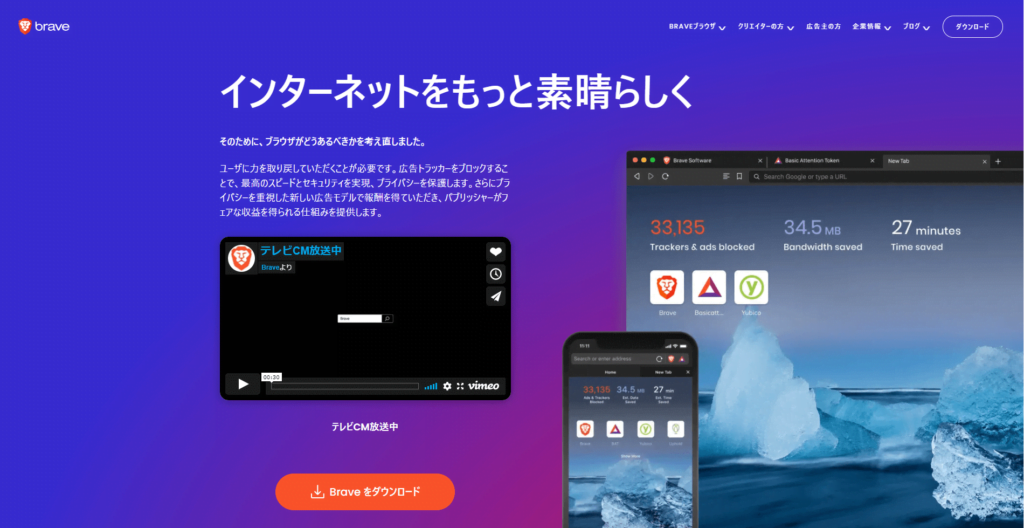
このブラウザでYoutubeを見ればあの煩わしい広告をなしで見ることが出来ます!
君を探していたのよ!
Braveの使用方法
使い方はいたってシンプルです。PCとスマホでのDL方法を記載します。
スマートフォン(iphoneの場合)
まずは、Appstoreにアクセスしましょう。下記リンクからでも直接アクセスできます。
ダウンロードが完了したら、アプリを開きましょう。
デフォルトでYoutubeのリンクがありますのでそこからアクセスしてください。
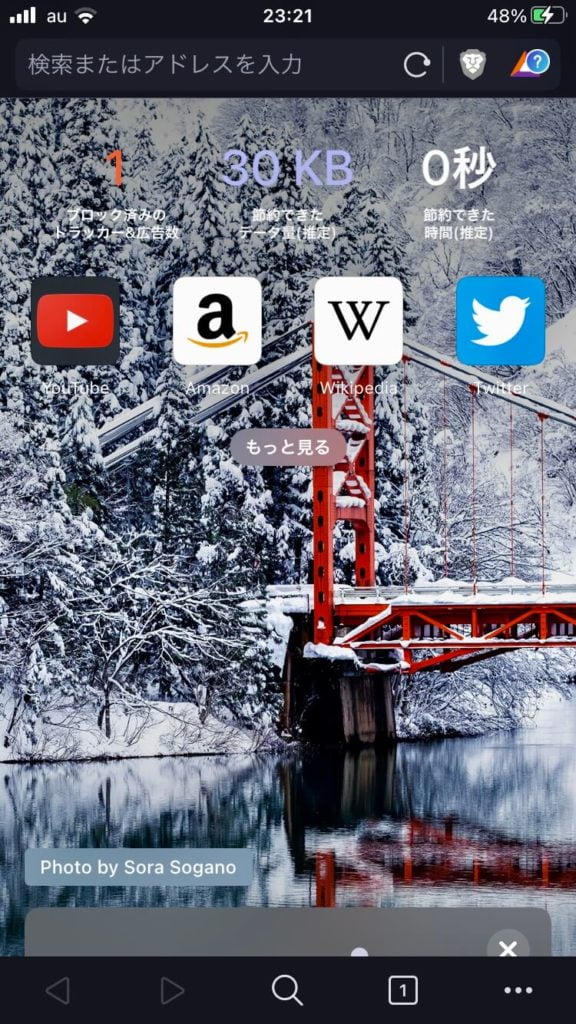
雪景色がおしゃれですね。
後は広告なしでYoutubeが見れます。
ちなみにYoutubeアプリから再生したらもちろん広告は出ます
必ずBraveのブラウザで視聴してください。頻繁に見る方はデフォルトブラウザ設定しましょう。
PCでダウンロードする場合
まずは、GoogleでBraveと検索してページにアクセスします。
以下からでもアクセス可能です。
動画のすぐ下にあるダウンロードをクリックします。
一応、各OSによって対応するexeファイルをダウンロードできますが、プラットフォーム別にも
選ぶことが出来ます。
Braveのアイコンがデスクトップに出てきたら、完了です。試しにブラウザを開いた画像がこちら。
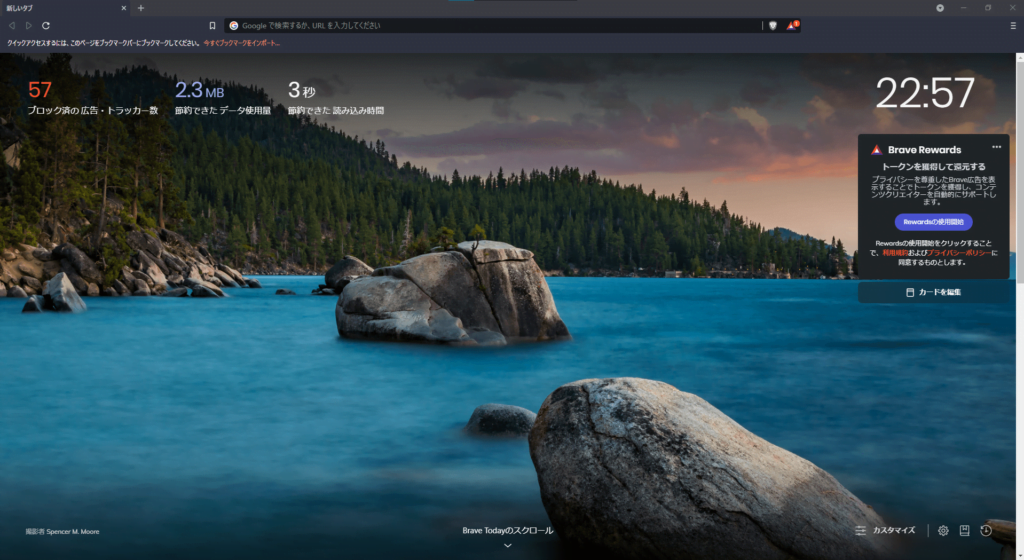
TOP画面がedgeに近いですね。結構おしゃれな感じでいいですね!
後は、いつも通りYoutubeと検索すれば広告なしでYouTubeが見れちゃいます♪
本当はchromeで見た時とBraveで見たときの比較を動画にしたかったのですが広告の入るYoutubeチャンネルを
保持していないので出来ませんでした・・・
ですので、その目でお確かめください。(この投稿時も確認しましたが広告なしで見れました。)
広告なしでバックグラウンド再生も可能
スマートフォン版では、Youtubeのバックグラウンド再生も対応しているとのことで試してみました。
普通にアプリ起動中にホーム画面を戻して再生できるのかと思ったのですが、そうではないようです。
やり方としては、YoutubeをBraveで開き、動画再生をすると下にBrave Playlistに追加する
と出てきますのでこれを選択します。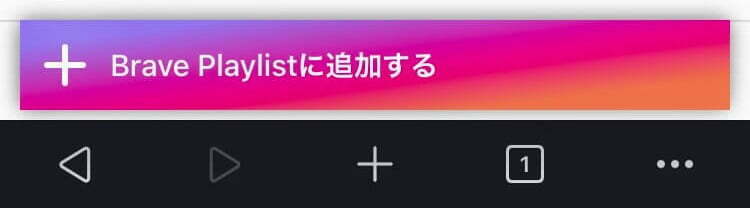
ここに登録をするとオフラインで動画を再生可能になります。家でプレイリストを作って、通勤や通学に大きく
パケットを消費することなく見れるのもうれしいですよね♪
注意点としては、スマートフォンの容量を圧迫するので、長時間動画を多く保存すると容量オーバーになりそうです・・・。この辺りは使い方ですかね!
まとめ
いかがでしたでしょうか?広告なしでYoutubeを見たい方は今すぐにDLしてください!
これで広告に悩まされることもないでしょう!(ガッキーの顔が見れないのは残念ですが・・・。)
ストレスフリーで動画を見れるのはありがたいので、上手く利用して快適な動画ライフを!
それでは!

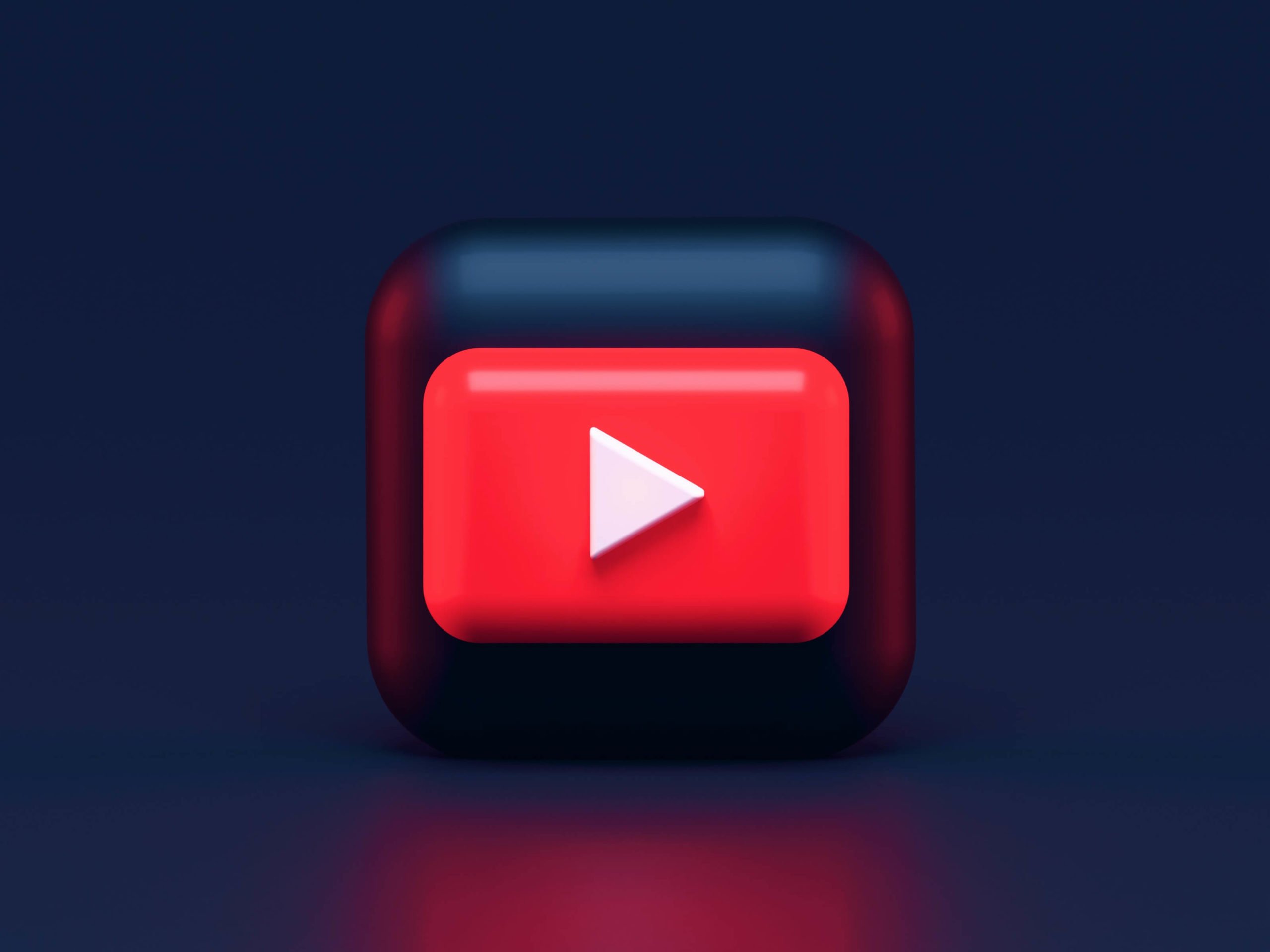


コメント